Πώς να κάνετε προσωρινή αποθήκευση των Χαρτών Google στο iOS για Χρήση εκτός σύνδεσης
Αν έχετε iPhone ή iPad και γνωρίζετε ότι είστεθα βρίσκεστε σε μια περιοχή όπου θα έχετε περιορισμένη ή καθόλου σύνδεση δεδομένων, μπορείτε να κάνετε προσωρινή αποθήκευση των Χαρτών Google για χρήση εκτός σύνδεσης. Ενώ δεν θα έχετε την πολυτέλεια του GPS, τουλάχιστον θα έχετε ένα αρκετά πρόσφατο χάρτη για το πού κατευθύνεστε.
Αυτό είναι επίσης ένα ωραίο χαρακτηριστικό, αν έχετε ένα iPad ή iPod touch που είναι μόνο σε θέση να συνδεθείτε στο διαδίκτυο μέσω WiFi. Μπορείτε να κατεβάσετε έναν χάρτη και να φέρετε τη συσκευή σας μαζί σας.
Χάρτες Google εκτός σύνδεσης για iOS
Πρώτον, φυσικά, θα πρέπει να κατεβάσετε τοτην τελευταία έκδοση των Χαρτών Google για iOS. Στη συνέχεια, ξεκινήστε την εφαρμογή και χαράξτε την περιοχή στον χάρτη που πρέπει να αποθηκεύσετε για σύνδεση. φροντίστε να στρέψετε και να κάνετε ζουμ σε εκεί που πρέπει να είστε. Μπορείτε πραγματικά να θέλετε να απομακρύνετε μια περιοχή μεγαλύτερη από ό, τι χρειάζεστε.
Αλλά εάν επιλέξετε μια περιοχή που είναι πολύ μεγάλη, θα εμφανιστεί ένα μήνυμα που θα σας ενημερώσει για μεγέθυνση ώστε να μειωθεί η συνολική περιοχή.

Στη συνέχεια στη γραμμή αναζήτησης, τύπος: ΟΚ Χάρτες και πατήστε το κουμπί Αναζήτηση.
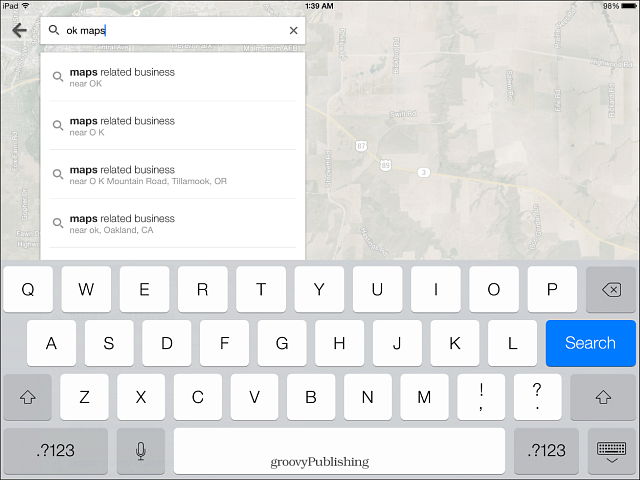
Στη συνέχεια, θα δείτε ότι ο χάρτης σας φορτώνεται και αποθηκεύεται.
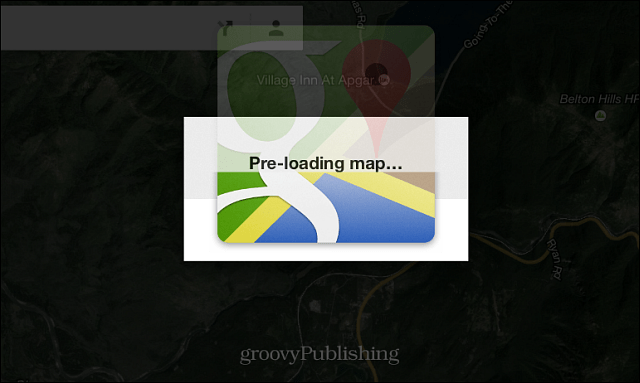
Αυτό είναι το μόνο που υπάρχει σε αυτό! Τώρα μπορείτε να τραβήξετε επάνω τους Χάρτες Google όταν είστε εκτός σύνδεσης, θα έχετε πρόσβαση στις τοποθεσίες που έχετε αποθηκεύσει. Παρόλο που έχετε ένα μήνυμα που λέει ότι είστε εκτός σύνδεσης, ο χάρτης μπορεί ακόμα να χρησιμοποιηθεί. Αλλά μην περιμένετε να μπορείτε να δείτε οποιαδήποτε άλλη περιοχή των χαρτών από ό, τι αποθηκεύσατε. Επίσης, τα δροσερά χαρακτηριστικά όπως τα κοντινά μέρη και η κυκλοφορία δεν είναι διαθέσιμα, τουλάχιστον θα ξέρετε πού πηγαίνετε.
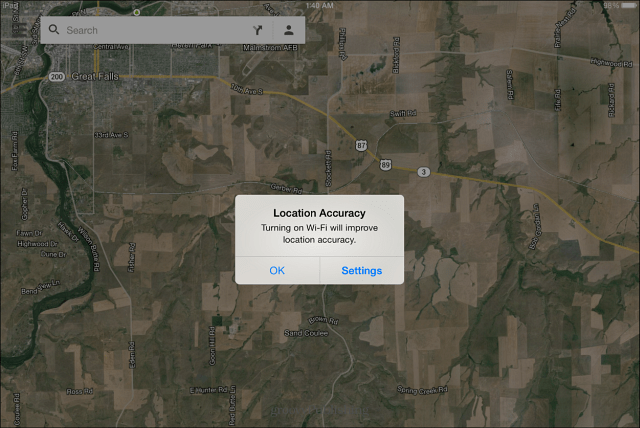
Εάν χρησιμοποιείτε μια συσκευή Android, ελέγξτε τα άλλα άρθρα σχετικά με τον τρόπο αποθήκευσης των Χαρτών Google σε αυτήν την πλατφόρμα:
- Δημιουργήστε μια προσωρινή μνήμη εκτός σύνδεσης στους Χάρτες Google στο Android
- Αποθηκεύστε τους Χάρτες Google για χρήση εκτός σύνδεσης και ξεκινήστε αμέσως τη λειτουργία πλοήγησης










Αφήστε ένα σχόλιο